Podcasting se ha convertido en un medio de comunicación, bueno casi. Los principales medios de comunicación como CNN y PBS lo usan, sin mencionar los innumerables programas de nicho que cubren noticias de tecnología y su equipo deportivo favorito. Puedes encontrar casi cualquier cosa si buscas. Apple hace un gran trabajo de gestión con iTunes, pero eso es de poca utilidad para los clientes de Android.
Afortunadamente, hay aplicaciones disponibles para Android, y mi favorita es BeyondPod, que funciona en conjunto con Feedly para ayudarte a administrar tus programas.
En el momento en que BeyondPod comenzó, utilizaba una función poco conocida llamada Google Listen, que agregaba una sección a Reader donde residían los podcasts a los que te suscribiste. Pero eso murió junto con el programa RSS, dejando a BeyondPod corriendo en busca de una solución. Los desarrolladores se decidieron por esa misma carpeta Listen, pero la movieron a Feedly.
Obviamente, esto significa que necesitará una cuenta de Feedly, aunque no significa que deba usarla como su aplicación RSS diaria preferida. Aún así, cuando encuentre ese nuevo programa al que desea suscribirse, tome la dirección del feed, diríjase a Feedly y colóquelo en la carpeta Escuchar. Es bastante fácil de hacer: simplemente haga clic en el botón «+ Agregar contenido» en la parte superior de la página, pegue la dirección y elija que resida en la carpeta Escuchar.
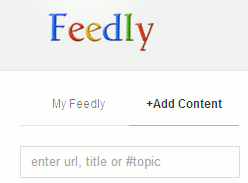
Todo eso es muy fácil, pero obtener sus suscripciones en la aplicación móvil de Android es quizás un poco más confuso de lo que debería ser. Primero, por supuesto, deberá dirigirse a la tienda Google Play y obtener Más allá de Pod. También es posible que desee comprar la clave de desbloqueo para ciertas funciones. Primero debe instalar la aplicación, antes de comprar e instalar la clave. Hay versiones separadas de la aplicación para tabletas y teléfonos, pero una tecla funcionará para ambas.
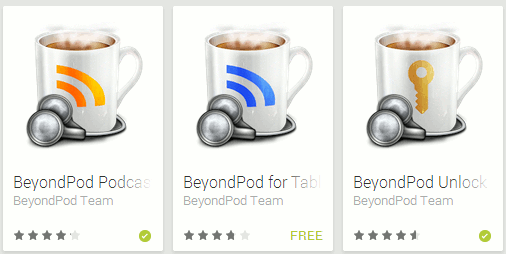
Abra la aplicación y toque el botón de configuración, que son tres puntos verticales en la parte superior derecha de la pantalla. Elija «Más» y luego seleccione «Importar o exportar feeds» y toque «Importar desde Feedly».
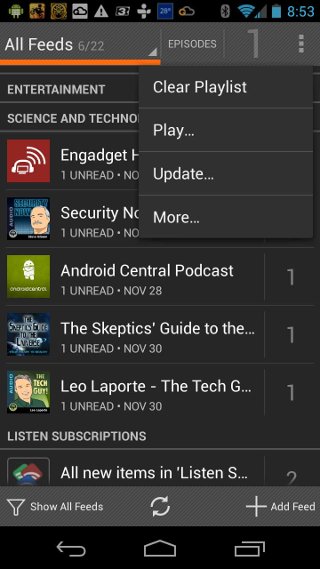
Esto abrirá una lista de todas sus carpetas de Feedly. Busque el marcado como «Escuchar suscripciones» y toque para seleccionarlo. Esto da como resultado una lista de todas las fuentes RSS contenidas en la carpeta. Ahora podrá tocar cada programa que desee en su dispositivo y elegir categorías para ellos, como deportes o tecnología. Para configurar categorías, regrese a la pantalla principal y, una vez más, toque el botón de menú, seguido de «Más» y luego «Administrar categorías».
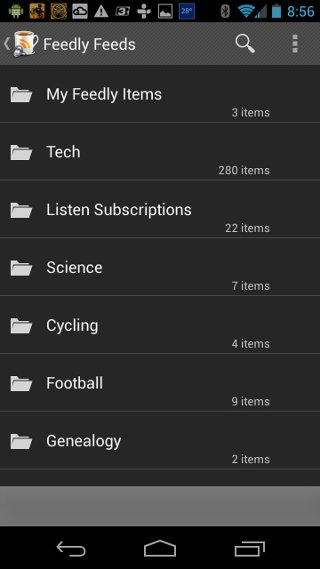
También hay numerosas configuraciones para elegir: puede configurar el intervalo de salto, configurar la eliminación automática para los episodios escuchados, habilitar la actualización automática y más. Profundizar en algunas de estas secciones puede revelar aún más opciones, lo suficiente como para ser abrumador, de hecho.
Conclusión
Hay varios clientes de podcast populares en la tienda Google Play, y no puedo pretender hablar en nombre de la competencia, ya que elegí BeyondPod cuando me deshice de mi último reproductor de MP3 dedicado. Sin embargo, poder agregar fácilmente nuevos feeds desde mi computadora y hacer que aparezcan en mi teléfono y tableta es un factor importante por el que creo que BeyondPod es el camino a seguir.
![Administre sus podcasts con Feedly y BeyondPod [Android]](https://expertogeek.com/wp-content/uploads/2022/07/1657802021_Administre-sus-podcasts-con-Feedly-y-BeyondPod-Android.jpg)